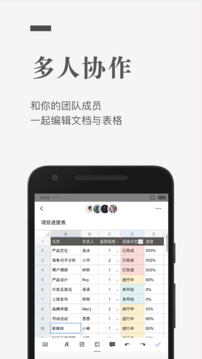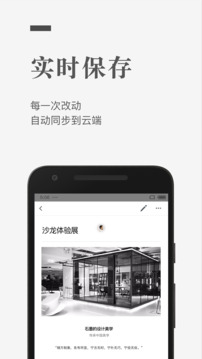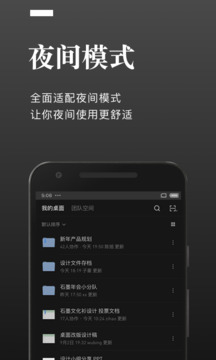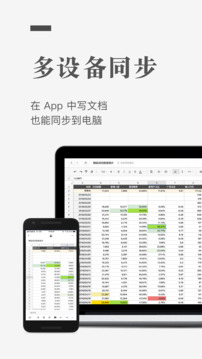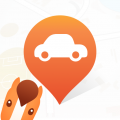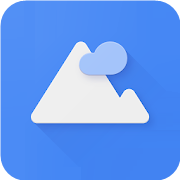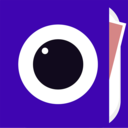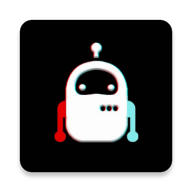介绍
石墨文档最新版是一款非常好用的文档编辑软件,支持多人在线编辑,让你的工作变得更加的渐变轻松,提高效率,可以随时随地分享你的主意,无论是办公还是学习都是非常的好用,赶快下载试试吧。
石墨文档最新版** 介绍
墨文档是一款轻便、简洁的在线协作文档,支持多人协作编辑、划词评论、文档实时保存、跨平台操作和编辑历史查看等。石墨文档让多人协作撰稿、方案讨论、会议记录和团队资料共享等工作变得非常轻松。
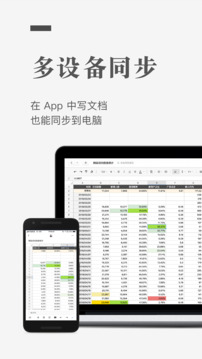
石墨文档最新版特性
#多人协作编辑
你可以邀请他人与你协作编辑同一个文档。多人同时编辑同一个文档时,每个人正在编辑的段落前会显示各自的头像。这让协作撰稿和校稿等工作变得非常轻松。
#划词评论
针对文档的某一细节内容,你可以划词评论。这非常适合运营和产品团队用来讨论方案。你也可以用@功能向小伙伴喊话或提及一个文档。
#文档实时保存
所有文档都是实时保存在云端的,所以不用担心文档会丢失。
#跨平台操作
石墨文档同时拥有App、网页端和微信端,你可以随时随地使用石墨文档来协作或写作。
#查看编辑历史
文档的所有编辑历史都可以轻松查看,包括谁在什么时候编写、修改或删除了什么内容等。
#设置文档权限
文档可以轻松分享到微信等平台,分享时可以设置文档的权限。设为“只读”时,大家仅能查看文档;设为“可写”时,大家可以查看和编辑文档。
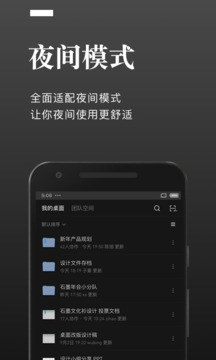
石墨文档怎么导出word
1.首先,打开石墨文档后,点击文档右上方的“操作”按钮,在弹出的下拉菜单中点击“导出”;
2.然后会弹出石墨现在支持的三种导出格式:Word、PDF、JPG,选择你需要导出的文档格式即可完成导出到本地了。
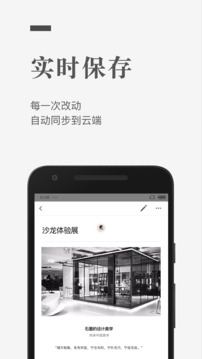
石墨文档怎么多人编辑
1.点击进入搜索结果,进入石墨文档主页面,进入石墨文档。
2.点击页面右上角的新建文档,然后进入文档编辑页面。
3.点击文档编辑页面右上角的协作,然后输入需要一起编辑文档的小伙伴的账号信息即可。
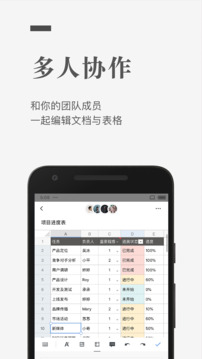
怎么用石墨文档打开链接
首先在手机上打开石墨文档进入桌面。
然后再点击打开要编辑的文档。
然后再点击界面右上角的“铅笔”图标。
最后再点击“@”图标并选择要链接的文档即可。